再生権限の管理
再生権限は、動画の再生を制限するために使用されます。再生権限を作成した後は、Media モジュールを使用して動画に割り当てることができます。
再生権限の管理ページにアクセスするには、管理者 メニューを開き、再生権限 を選択します。再生権限の一覧が表示されます。
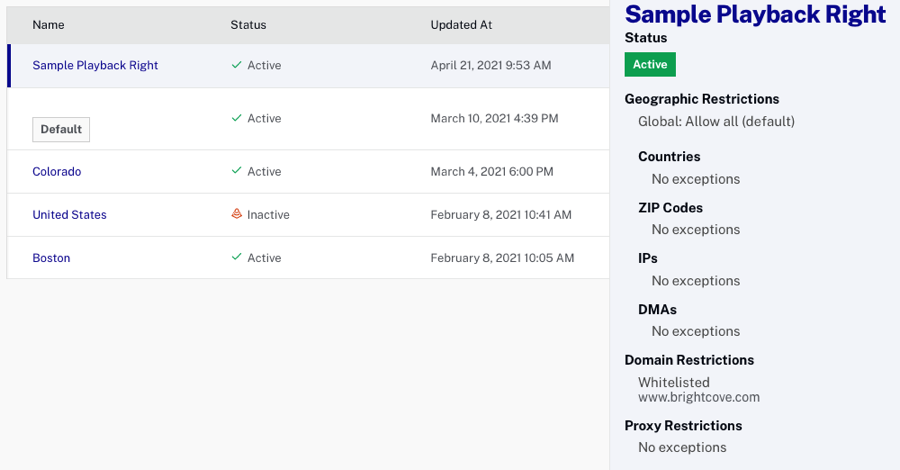
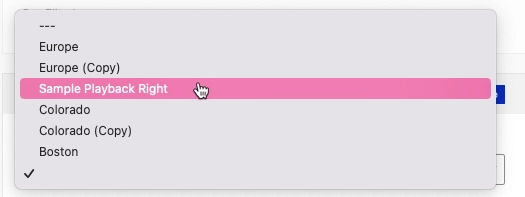
ステータスが無効の再生権限は、Media モジュール内の動画に割り当てることはできません。
再生権限の作成
再生権限を作成するには、以下の手順に従ってください。
- 管理者として Video Cloud Studio にログインします。
- 管理者メニューを開き、再生権限を選択します。管理者メニューにアクセスするにはアカウント管理者である必要があります。
- をクリックします。
- 再生権限名を入力します。
- トークンなしの再生権限にチェックを入れると、JSON Web Token(JWT)なしで再生リクエストを行うことができるようになります。
- デフォルトとして使用 にチェックを入れると、この再生権限がデフォルトとして設定され、アップロードされた動画に適用されます。
- をクリックします。
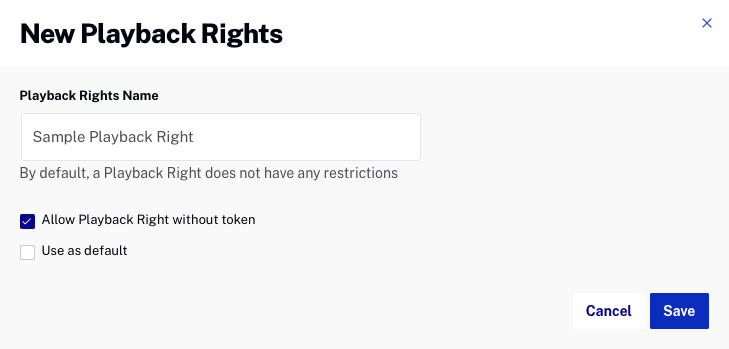
左側のナビゲーションにある制限リンクをクリックして、再生権限に制限を追加できます:
再生権限の編集
再生権限を編集するには、以下の手順に従ってください:
- 対象の再生権限をクリックします。
- 必要な変更を行い、 をクリックします。
再生権限の複製
再生権限を複製するには、以下の手順に従ってください:
- 対象の再生権限をクリックします。
- 複製 をクリックします。
- 必要な変更を行い、 をクリックします。
再生権限の有効化/無効化
再生権限は削除できませんが、Media モジュール内の動画に割り当てられないように無効化することができます。再生権限を有効化/無効化するには、以下の手順に従ってください:
- 対象の再生権限をクリックします。
- 再生権限を有効化するには アクティブ化、無効化するには 非アクティブ化 をクリックします。無効化された再生権限は、Media モジュール内の動画に割り当てることはできません。
地域制限の設定
地域制限を使用すると、国、郵便番号、IPアドレス、指定マーケットエリア(DMA)に基づいて動画の再生を制限できます。再生権限に地域制限を設定するには、以下の手順に従ってください:
- 対象の再生権限をクリックします。
- 左側のナビゲーションで 地理的制限 をクリックします。
グローバルルール は、すべて許可(デフォルト)または すべてブロック に設定できます。
- すべて許可
- アクセスを禁止したい一部のグループのみをブラックリストに登録する場合に使用します。
- すべてを許可した上で、視聴を禁止する国、郵便番号、IPアドレス、DMAのリストを追加します。
- すべてブロック
- アクセスを許可したい一部のグループのみをホワイトリストに登録する場合に使用します。
- すべての視聴をブロックした上で、視聴を許可する国、郵便番号、IPアドレス、DMA のリストを追加します。
以下の条件に基づいて視聴を許可または禁止する地域制限を追加できます:
国によるアクセス制限
特定の国に視聴を限定するには、国別の再生権限を使用します。
- 視聴を禁止(ブラックリスト)または許可(ホワイトリスト)したい国を選択します。入力中に候補が絞り込まれます。
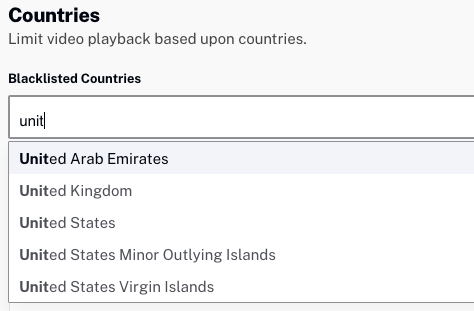
- をクリックします。
郵便番号によるアクセス制限
特定の郵便番号に視聴を限定するには、郵便番号による再生権限を使用します。
- 視聴を禁止または許可したい郵便番号を入力します。郵便番号には、2文字の大文字の国コードとハイフンを付けてください(例:US-90045)。
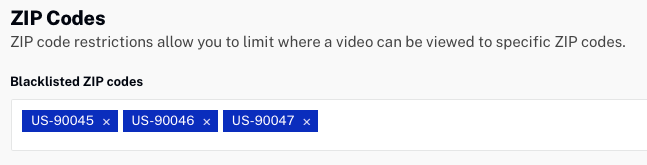
郵便番号を含む .csv ファイルをアップロードすることも可能です。アップロード CSV をクリックして、アップロードするファイルを選択します。

IPアドレスによるアクセス制限
IPアドレスの範囲に基づいて視聴を制限するには、IPによる再生権限を使用します。
- 視聴を禁止または許可したい IPアドレスの範囲を入力します。CIDR ブロック表記にも対応しています。
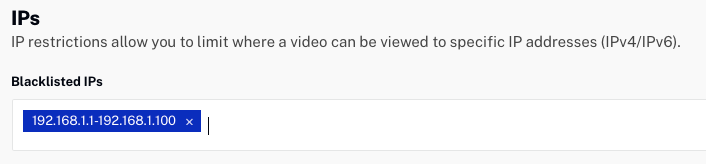
- をクリックします。
DMA によるアクセス制限
指定マーケットエリア(DMA)は、米国におけるテレビおよびラジオの市場エリアを定義するための地域です。DMA に基づいて視聴を制限することが可能です。
- 視聴を禁止または許可したい DMA のリストを入力します。
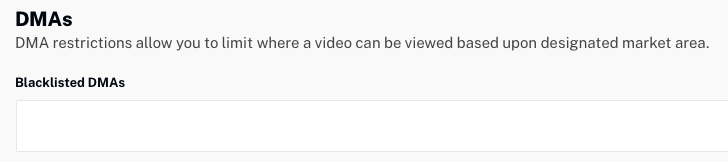
- をクリックします。
ドメイン制限の設定
ドメイン制限を使用すると、ドメインに基づいて動画の再生を制限できます。再生権限にドメイン制限を設定するには、以下の手順に従ってください:
- 対象の再生権限をクリックします。
- 左側のナビゲーションで ドメイン制限 をクリックします。
- ブラックリストに登録済みドメイン フィールドに、視聴を禁止したいドメインを入力します。
- ホワイトリストに登録済みドメイン フィールドに、視聴を許可したいドメインを入力します。
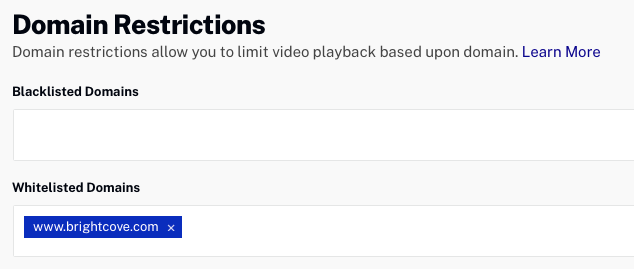
- をクリックします。
プロキシ制限の設定
特定の種類の接続に基づいて動画再生を制限するために、プロキシ制限を設定できます。再生権限にプロキシ制限を設定するには、以下の手順に従ってください:
- 対象の再生権限をクリックします。
- 左側のナビゲーションで プロキシ制限 をクリックします。
- ブロックするプロキシの種類を選択します。
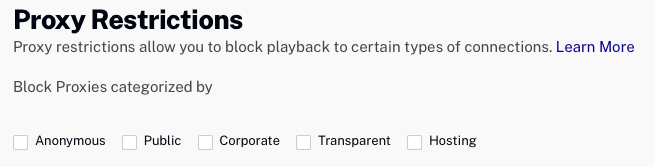
再生権限のプロキシ プロパティ
フィールド 種類 説明 blocked_proxiesオブジェクト プロキシ制限に関するプロパティ blocked_proxies.anonymousブール値 クライアントの IPアドレスが取得できない。位置情報を偽装するサービス、TORノード、一時的なプロキシなどが含まれます。 blocked_proxies.corporateブール値 通常は無害とされますが、場所に関する懸念があります。複数のユーザーが中央の場所からプロキシされるケースが対象です。 blocked_proxies.hostingブール値 ホスティング施設の IPアドレスで、エンドユーザーが通常存在しない場所とされ、プロキシの可能性があります。 blocked_proxies.publicブール値 公共のインターネットアクセスを提供する場所からの複数ユーザーのプロキシ利用。 blocked_proxies.transparentブール値 HTTP ヘッダーを通じてクライアントの IPアドレスが利用可能。ただし値が偽装されている可能性があります。 - をクリックします。
時間制限の設定
時間制限を使用すると、指定した開始日時以降に動画の再生を制限できます。再生権限に時間制限を設定するには、以下の手順に従ってください:
- 対象の再生権限をクリックします。
- 左側のナビゲーションで 日付制限 をクリックします。
- 開始日 を選択するにはカレンダーコントロールをクリックします。
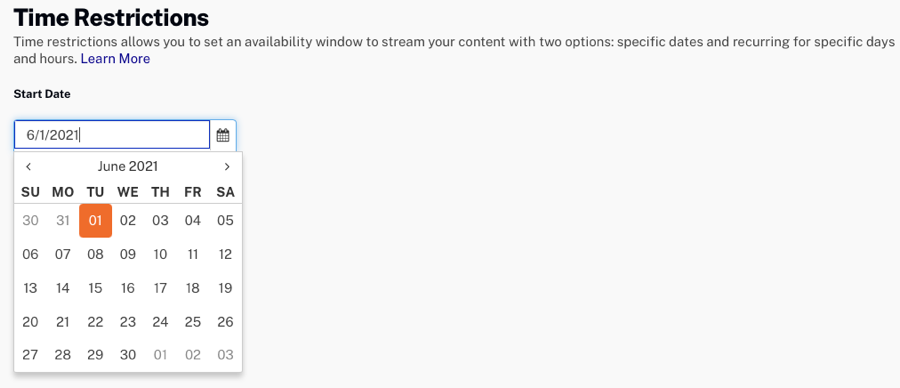
- (任意)終了日 をクリックして終了日を選択します。
- をクリックします。
